第10章 フローチャートのパスを作る
- 新原 俊一
- 2024年11月26日
- 読了時間: 3分
更新日:1月12日
フローチャートのパスって何だろう?
なじみのない言葉です。
フローチャートのパスとは、「開始図形から終了図形に至る経路」です。
(図-1)を見ると、判断図形で経路が2つに分かれています。
この1つ1つがパスになります。

「フローチャートプログラミング C#」はパスを自動的に作成します。
そのためには守らなければならないルールがあります。
・プロジェクトには必ず開始図形に「Main」と書かれたフローチャートが1つ必要です
1つのプロジェクトには複数のフローチャートを作成することができるため、パスを作成する際ど
のフローチャートを起点にするか明確にする必要があるのです。
開始図形のタイトル欄に「Main」と書かれたフローチャートが起点になります。
そして、開始図形と対の終了図形にも「 Main 」と書きます。
・ループ開始図形とループ終了図形は、同じIDを持たなければなりません
繰返し処理は同一フローチャートに複数存在することができますので、対になるループ開始図
形とループ終了図形を明確にするためIDが必要になるのです。
IDは、タイトル欄に以下の2種類の書き方で書きます。
➀<説明文><:><ID>
➁<ID>
(図-2)のループ開始図形、ループ終了図形ともに「Loop1」と➀の形式でIDを書いています。
以上を修正するとこうなります。
ループ開始図形のIDが「 Loop1(do) 」となっていますが、詳しくは後の講座で説明します。

パスを作成するため、フローチャート編集メニューの階層アイコンをクリックし、次に2つ目の白抜きネットワークアイコンをクリックします。

フローチャート編集メニューの「全パス数」欄にパス数が表示され、パス作成メッセージが表示されますのでOKアイコンをクリックします。

パス数は「 2 」と表示されています。
図形を選択するとその図形を通るパスを赤く表示してくれる機能がありますので確認してみましょう。
フローチャート編集メニューの階層アイコンをクリックし、次に3つの四角が結ばれたアイコンをクリックします。
パスは明らかに判断図形で2つに分かれていますので、Title欄に「変数1が奇数」と書かれた条件図形をクリックします。
クリックされた図形は赤く表示されます。(図-5)
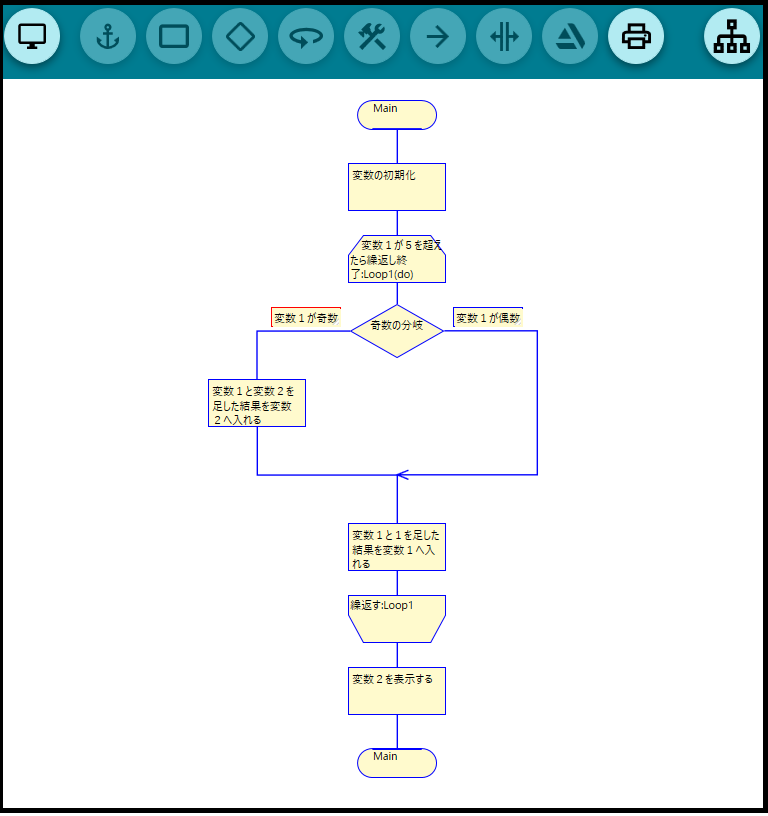
そして、4つ目の筆アイコンをクリックします。

(図-7)の赤く表示された経路がパスです。

同じように、Title欄に「 変数1が偶数」と書かれた条件図形をクリックします。
そして、4つ目の筆アイコンをクリックします。

いかがでしょうか。
パスが2つ作成されていることが確認できました。
パスの色をクリアーするには、階層アイコンをクリックし、次に5つ目の水滴アイコンをクリックします。

(図-10)のようにクリアーされます。

次の章では、いよいよプログラムソースを作ります。
© 2024 OSA・LTD LLC
